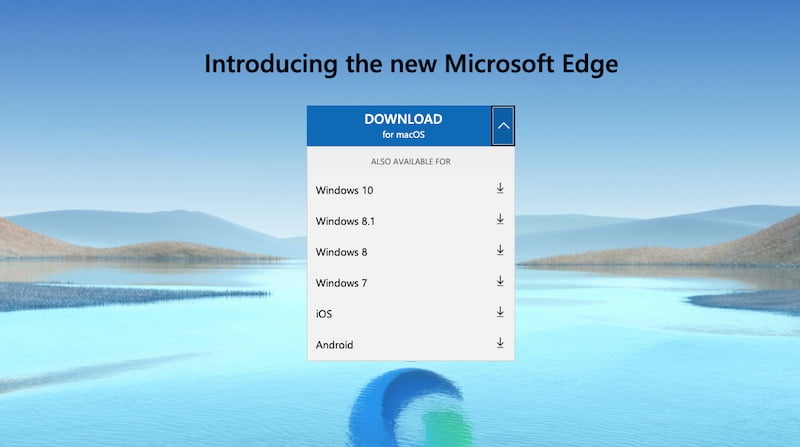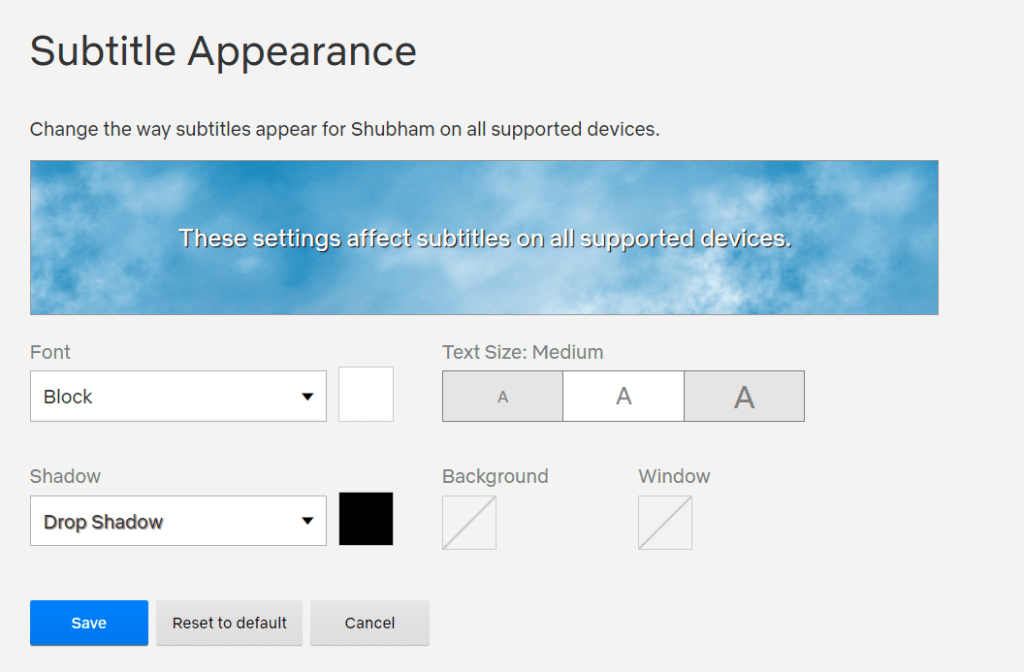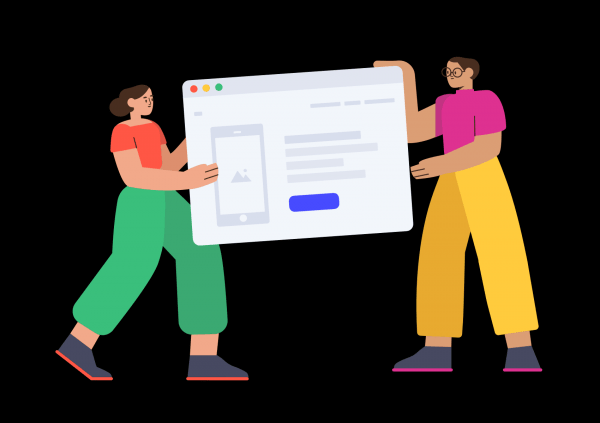Đã lâu lắm rồi kể từ khi Microsoft chính thức phát hành trình duyệt Microsoft Edge dựa trên Chromium. Tuy nhiên, nhiều người mới bắt đầu chú ý đến trình duyệt có nhiều tính năng này. Edge đã giới thiệu các tính năng mang tính cách mạng của trình duyệt giúp nâng cao trải nghiệm web.
Một số tính năng này bao gồm hỗ trợ cho Ứng dụng web tiến bộ (PWA), Trình đọc nhập vai, Đọc to, các tùy chọn nhỏ như lời nhắc thông báo im lặng và nhiều tính năng quan trọng giải quyết các mối quan tâm về quyền riêng tư và bảo mật của người dùng.
Nếu bạn chưa dùng thử Microsoft Edge, bây giờ là thời điểm tốt nhất để làm điều đó. Bạn có thể dễ dàng tải xuống và cài đặt trình duyệt này trên máy tính chạy Windows 10 hoặc macOS của mình. Nhiều khả năng quá trình cài đặt sẽ được tiến hành mà không gặp bất kỳ sự cố nào, nhưng đối với một số người dùng, lỗi sau sẽ xuất hiện khi cài đặt Microsoft Edge trên Windows 10:
“Đã xảy ra sự cố khi cài đặt Microsoft Edge, mã lỗi: 0xa0430721”
Lý do cho mã lỗi Microsoft Edge: 0xa0430721
Hầu hết những người dùng phàn nàn về lỗi này là những người đã tải xuống trình cài đặt Microsoft Edge bằng trình duyệt khác như Google Chrome hoặc Firefox. Khi quá trình tải xuống hoàn tất, người dùng nhấp trực tiếp vào nút bắt đầu để cài đặt ứng dụng ngay lập tức, nhưng lỗi xảy ra sau lời nhắc UAC.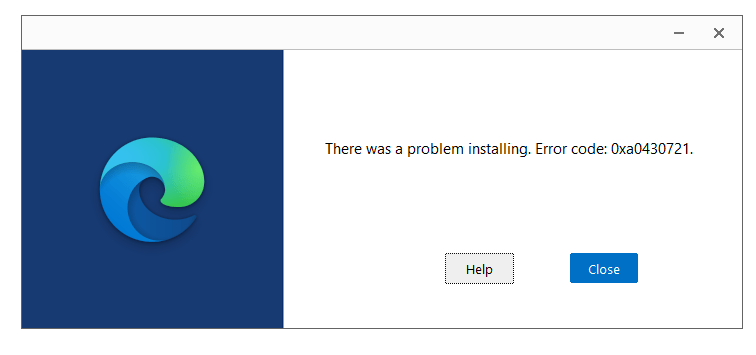
Cách khắc phục “Đã xảy ra sự cố khi cài đặt Microsoft Edge, mã lỗi: 0xa0430721”
Đây là một phương pháp đã được chứng minh là hiệu quả trong việc sửa lỗi cài đặt và cuối cùng là cài đặt thành công Microsoft Edge trên máy tính Windows 10 của bạn.
Thay đổi một số cài đặt trong Registry Editor
Làm việc với trình chỉnh sửa sổ đăng ký có thể gây hại cho thiết bị của bạn nếu bạn không cẩn thận. Đảm bảo sao lưu sổ đăng ký của bạn và tạo điểm khôi phục hệ thống chỉ để an toàn.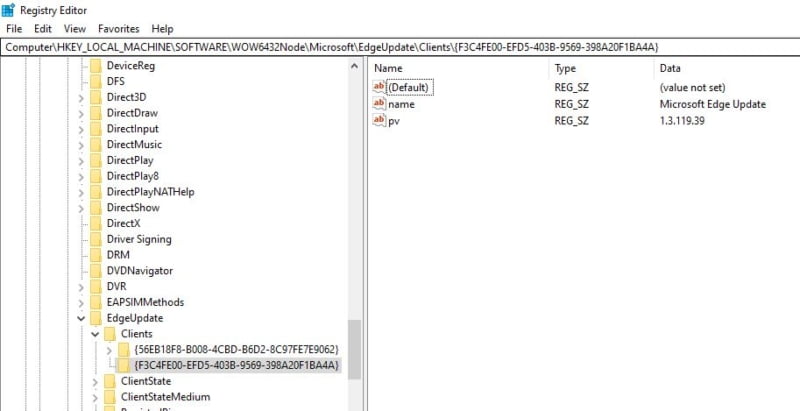
- Nhấn windows + R trên bàn phím của bạn để mở hộp thoại Run.
- Gõ regedit và nhấn Enter để mở Registry Editor.
- Đi đến đường dẫn sau:
PHẦN MỀM HKEY_LOCAL_MACHINE WOW6432Node Microsoft EdgeUpdate Clients {F3C4FE00-EFD5-403B-9569-398A20F1BA4A}
- Nhấp vào khóa đăng ký sau và xóa nó.
{F3C4FE00-EFD5-403B-9569-398A20F1BA4A}
- Tìm trình cài đặt Microsoft Edge trong thư mục Tải xuống của bạn và chạy nó với tư cách quản trị viên.
- Khi được nhắc, hãy nhấp vào Có trong hộp thoại UAC.
Microsoft Edge bây giờ sẽ được cài đặt trên thiết bị của bạn mà không có bất kỳ lỗi nào. Ngay cả khi bạn tải xuống lại trình cài đặt, nó sẽ hoạt động mà không gặp lỗi trước đó cho dù bạn đã sử dụng trình duyệt nào để tải xuống.